В этой статье будет рассказано о том, как создать приложение (EXE программу) в Windows. Материал с некоторыми оговорками соответствует так же ОС Linux, MacOS X и AmigaOS.
Создать приложение (в Windows это EXE программа) довольно просто - нужно в меню
Компилятор выбрать Создать приложение...

При этом, появится диалоговое окно сохранения EXE программы на диске (если
исходный текст предварительно не был сохранен, то появится окно его сохранения).
Созданный исполняемый файл можно будет запускать на других компьютерах под
управлением операционной системы Windows, даже если на них не установлена среда
PureBasic.
Перед созданием приложения, можно изменить настройки, которые
вызываются при выборе Настройки
компилятора... в меню Компилятор.

Например, флажок Поддержка стиля Windows
XP определяет будет ли программы выглядеть по современному, либо ее
внешний вид будет как в старых версиях Windows.
Если в программе имеются
параллельные потоки, то нужно обязательно установить флажок Создать приложение с безопасным потоком. Это
позволит сгенерировать код который будет стабильно работать.
В поле Библиотека подсистемы можно указать требуемую
подсистему, например UserLibThreadSafe
если в программе используются параллельные потоки и отмечен флажок Создать приложение с безопасным потоком.
Библиотекой подсистемы является одна из папок в папке SubSystems PureBasic.
Если вы хотите чтобы
при запуске программы в Windows Vista, Windows 7 и последующих, появлялся запрос
прав администратора, то отметьте флажок Запрос
режима администратора для Windows Vista.
Путь к значку программы
указывается в поле Использовать
иконку.
На вкладке Ресурсы,
можно выбрать файлы ресурсов, добавляемые в исполняемый файл.
На вкладке
Версия, можно ввести информацию о версии
программы, авторе и т. д.

После компиляции программы, эта информация будет отображаться при наведении
мышки на файл.
Если необходимо создать программу, которая должна правильно отображать кириллицу
в операционных системах без ее прямой поддержки, либо требуется чтобы программа
корректно работала с различными символами, скажем, китайскими иероглифами или
арабскими письменами, то необходимо программу скомпилировать в юникоде.
Для
этого нужно отметить флажок Создать unicode
приложение (см. второй рисунок сверху).
Так же нужно редактор кода
перенастроить на работу с кодировкой UTF-8. Для этого в меню Файл нужно выбрать Кодировка UTF-8.
Внимание! Это действие
может испортить код программы, поэтому его предварительно желательно сохранить в
буфере обмена или в другом месте.

Благодаря этому появится возможность работать со всеми языками мира, например, с
китайским, арабским и другими.
В окне скомпилированной программы, текст так же будет отображаться
правильно.
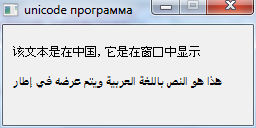
|